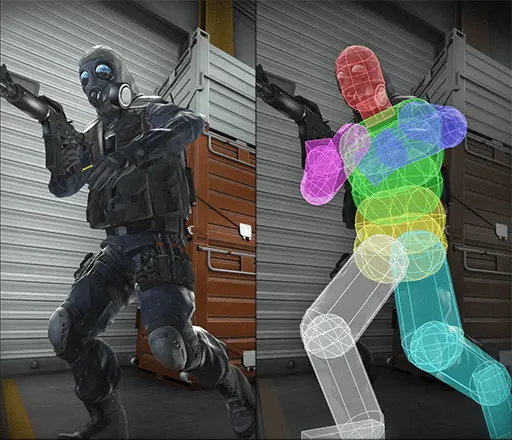Guide: Gaming hardware

De flesta gamers har en övergripande förståelse för vilken roll de olika hårdvarukomponenterna spelar när det gäller datorns funktion. Det är dock få av oss som har koll på exakt vilka saker som hanteras av exempelvis CPU:n och GPU:n, och vilken hårdvara som ligger bakom när datorn börjar krångla.
I denna guide går vi igenom vilka funktioner, CPU, GPU och RAM fyller så att du kan lära dig mer om varför det inte nödvändigtvis räcker med att köpa det senaste grafikkortet om du vill ha en snygg och flytande spelupplevelse. I samband med detta kommer vi också in på vilken komponent man först ska misstänka om din dator kraschar på olika sätt och vi utforskar vi vad saker som artificiell intelligens, fysik, polygoner och hitboxes betyder i dataspel.
Har du riktigt bra koll på datorns insida för att bygga en själv från grunden kan du med fördel hoppa vidare till level 2. Vem vet, kanske lär du dig något nytt?
Level 1: För n00bz
Första avsnittet är för nybörjaren och de saligt okunniga. Här går vi igenom datorns enskilda delar på en grundläggande nivå:
- CPU: Central Processing Unit. Denna enhet systematiserar de uppgifter som skickas från datorns program till övrig hårdvara. Processorn är chefen som delegerar uppgifterna.
- GPU: Graphics Processing Unit. Begreppet används ofta synonymt med grafikkort, även om GPU:n tekniskt sett är det mikrochips som gör alla beräkningar. Den är en underhuggare som hanterar CPU:ns order.
- RAM: Random Access Memory. Ett block-RAM används för att tillfälligt lagra data för snabb åtkomst. Filer hämtas från en diskenhet där de lagras permanent. När datorn stängs av raderas de data som har lagrats på RAM.
Dessa tre hårdvarutyper är dagens huvudpersoner, och därför har de förtjänat sina egna bullet points. De är huvudpersoner eftersom de är de viktigaste komponenterna när det gäller datorns prestanda. Utöver dessa måste datorn ha en rad andra komponenter för att fungera. Först och främst ska den ha en PSU (Power Supply Unit – strömförsörjning) som är tillräckligt kraftfull för att stödja din hårdvara. Den ska också ha en diskenhetdär den lagrar data som dataspel, andra program och själva operativsystemet (t.ex. Windows). Även om den vanligaste typen av diskenheter idag är SSD (Solid State Drive) så säger man ofta hårddisk i dagligt tal – efter föregångaren HDD (Hard Disk Drive).
Hårdvaran i en dator arbetar för högtryck och framförallt CPU:n och GPU:n alstrar enormt mycket värme. För att undvika att de dyrbara komponenterna skadas av värmen krävs luft- eller vattenkylning. Båda typerna kan hålla ner hårdvarans temperatur, men luftkylning är billigare av två skäl: fläktarna kräver mer plats i skåpet, vilket minskar datorns air flow (luftcirkulation) och de låter mer ju varmare det blir, för då måste de arbeta hårdare. Vattenkylningen tar däremot mycket mindre plats och kyleffekten är helt enkelt högre. Vill du gärna kunna överklocka din CPU (dvs. anpassa den så att den kör på en högre frekvens än beräknat) rekommenderar vi vattenkylning.
För att koppla samman alla komponenter måste de anslutas till ett moderkort/motherboard. Detta är den knytpunkt som tar emot strömmen och fördelar den till de övriga komponenterna.
En vanlig stationär dator monteras i ett hölje (även kallat case eller chassi),men det är egentligen bara av praktiska skäl. I princip kan du ha datorns innandöme liggande på ett bord eller fastlimmad på kroppen så länge komponenterna inte överhettas.
Level 2: Next level
Nästa level är för de mer avancerade konnässörerna som höll på att somna under första delen. Här gör vi en djupdykning in i våra huvudpersoners funktioner.
När du spelar ett datorspel skapas varje sekund en massa bilder som visas på skärmen. Objekt rör sig i förhållande till spelarens synvinkel eller för att de rör sig i förhållande till en fast vinkel och därmed påverkar saker som ljuskällor, reflektioner och effekter hur objektens textur ser ut. Allt detta beräknas genom algoritmer med komplicerade namn som ambient occlusion, anisotropic filtering, anti-aliasing, tesselation, ray tracing och rasterization.
GPU:n sköter alltså det visuella arbetet. Dess prestanda avgör hur många polygoner som kan visas samtidigt och hur hög upplösning texturerna kan visas i.
Vad är polygoner?
Alla objekt i dataspel är sammansatta av polygoner – ytor (faces) med minst tre hörn (vertices). När man lyfter och drar i hörnen skapas ett intryck av rörelse.
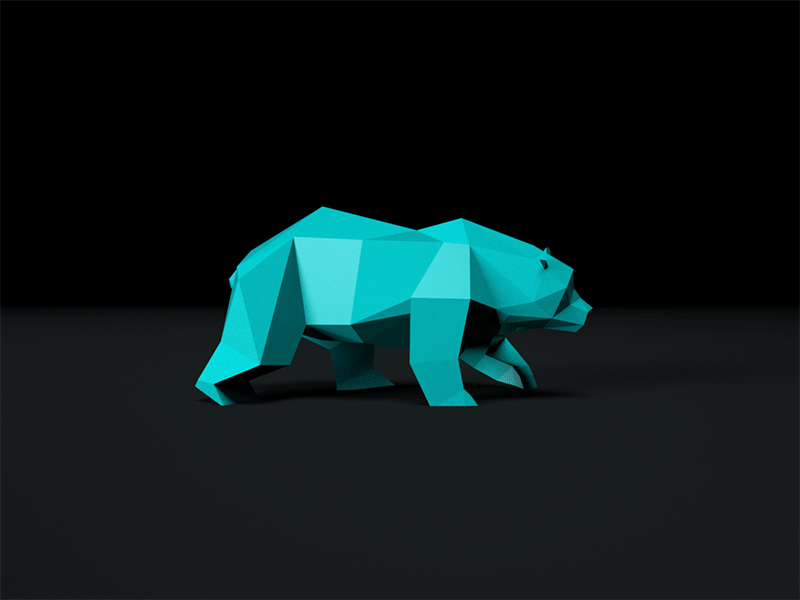
Ju fler polygoner, desto mer detaljer. Här gäller dock en diminishing returns (minskande avkastning). Det innebär att människoögat efter ett visst antal polygoner inte längre kan se skillnad.
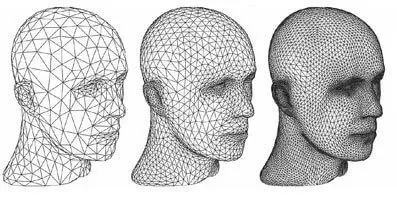
GPU:ns styrka avgör antalet polygoner som kan visas medan det är CPU:n som dikterar deras rörelse. Några av de nyare GPU:erna är byggda för att stödja shaders på polygoner, vilket annars traditionellt sett är CPU:ns uppgift.
CPU:ns roll – fysik, artificiell intelligens och hitboxes
CPU:n ansvarar alltså för det organisatoriska – den avgör vad som ”logiskt” ska hända. Den fastställer de fysiska lagarna för spelvärlden och bestämmer reglerna för hur objekt påverkar och påverkas av omgivningen. När du kastar en boll i ett spel, måste faktorer som vikt, hastighet, vinkel och en rad andra faktorer som avgör utfallet beaktas. Du trycker på knappen och CPU:n känner av att du nu ska kasta en boll. Den skapar en layout för vad som ska beräknas för den aktuella åtgärden och skickar den vidare till GPU:n, som direkt gör miljontals beräkningar och återger bilden på skärmen i önskad upplösning. Om din skärm har en uppdateringsfrekvens på 30 Hz måste du skapa 30 bilder per sekund, men är uppdateringsfrekvensen 240 Hz måste din GPU kunna återge 240 bilder varenda sekund. Det är alltså långt ifrån optimalt att ha en bra skärm om inte grafikkortet är tillräckligt starkt.
CPU:n hanterar även algoritmerna för artificiell intelligens. NPC: er (non-playar charters) reagerar på spelarens handlingar vilket kräver en massa omedelbara beräkningar. Den står också för hitboxes – de dolda fält som avgör om ett objekt drabbas av en kollision (slag, skott osv.). Nedan visas en jämförelse mellan ursprungliga hitboxes i Counter-Strike: Global Offensive och ”nya” hitboxes från 2015.

När bör jag uppgradera hårdvaran?
Har du en bra GPU men en dålig CPU kan din dator visa snygg grafik, men så fort NPC: er ska styras och fysik beräknas eftersom två objekt kolliderar så sjunker frame rate (antal bilder per sekund) snabbt. Det kallas även FPS, frames per second ).
Har du en dålig GPU spelar det minimal roll hur bra din CPU är. Den kan ändå omöjligt ge en flytande upplevelse i ett spel med krävande grafik.
Olika spel är mer beroende av begränsningarna på GPU än CPU och tvärtom. För att ta reda på vilken komponentuppgradering som är mest pressande kan du börja med ett par tester:
Test 1: Minska grafikinställningarna i favoritspelen genom att minska upplösningen och kvaliteten. Om din frame rate ökar kan CPU:n hantera ett bättre grafikkort. Om den däremot ligger kvar på samma nivå är det CPU:n som behöver uppgraderas.
Test 2: Begränsa CPU:ns prestanda för att simulera hur din dator skulle fungera på exempelvis 75 % styrka. Detta kan du göra i Windows genom att gå in under avancerade inställningar under energialternativ där du kan minska det maximala processortillståndet. Med denna information kan ta reda på om CPU kan hänga med. På samma vis kan du avaktivera en av CPU:ns kärnor och se hur dina spel fungerar.
Om det inte finns några märkbara förändringar i dessa tester är din hårdvara uppenbart välbalanserad och du måste uppgradera GPU och CPU samtidigt för att ta din PC till nästa nivå. Innan du gör det bör du överväga om en skärm med högre upplösning eller uppdateringsfrekvens kan vara nästa steg.
Har jag tillräckligt med RAM?
För att se hur mycket RAM din dator använder måste du öppna Aktivitetshanteraren (Task manager) i Windows. Under ”Mer information” och sedan fliken ”Prestanda” kan du se hur mycket minne som används. Använder datorn mer än 60% av minnet utan att du har några krävande program öppna behöver du mer eller bättre RAM.
Innan du avgör om du ska uppgradera RAM-minnet är det en bra idé att undersöka om nuvarande RAM sitter i rätt portar (t.ex. A1/B1 och inte A1/A2), att de är från samma generation (de vanligaste är DDR3 och DDR4) och att de har samma clock speed,annars kommer alla att köras på samma hastighet som den lägsta eftersom de körs synkront. Det här skulle man kunna skriva om en hel artikel och det kanske vi gör en vacker dag – men inte denna gång.
Ibland är det lätt att märka att en uppgradering av RAM behövs. Vanliga situationer är när datorn fryser eller startar om slumpmässigt samt om det uppstår fördröjningar när du trycker på tangenterna.
Om du inte kan trycka på knapparna i program eller om du upplever Blue Screen of Death så kan det bero på att du behöver uppgradera dina RAM-block eller för att dessa inte är kompatibla med varandra. Trots att två RAM-block har identiska specifikationer kan problem ändå uppstå om de kommer från olika tillverkare. Om du får Blue Screen of Death och det beror på RAM, så ser du ut som något i den här stilen – beroende på vilken version av Windows du använder:
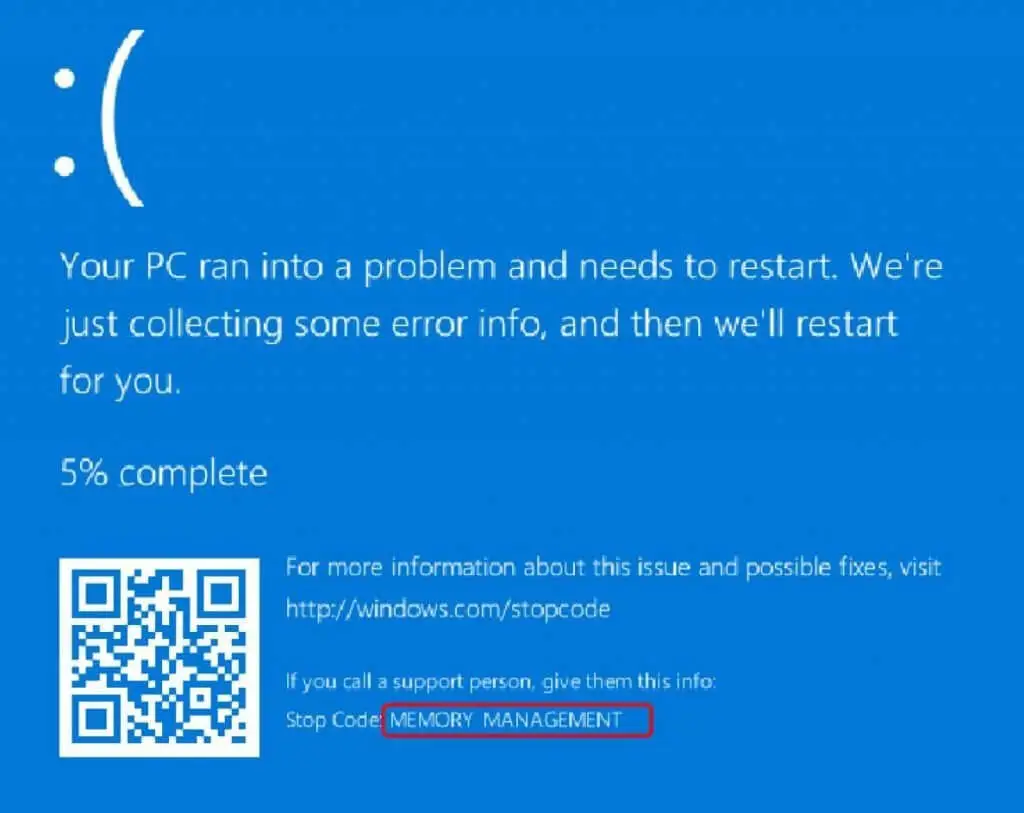
Är du osäker på om dina RAM-block är kompatibla med varandra, eller om du behöver annan vägledning kring hårdvara, är du mer än välkommen att ringa SharkGaming på +45 77 34 27 76 eller besöka vår butik i Glostrup. Vi brinner för optimerade datorer och delar mer än gärna med oss av våra kunskaper till andra passionerade gamers.